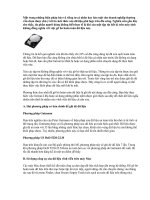Hủy dữ liệu vĩnh viễn trên đĩa cứng
Bạn đang xem bản rút gọn của tài liệu. Xem và tải ngay bản đầy đủ của tài liệu tại đây (166.23 KB, 3 trang )
Một trong những biện pháp bảo vệ riêng tư cá nhân hay bảo mật cho doanh nghiệp thường
vẫn chưa được chú ý tới là cách thức xóa dữ liệu phù hợp trên đĩa cứng. Nghiên cứu gần đây
cho thấy, đa phần người dùng không biết thực tế là khi xóa một tập tin bất kì trên máy tính
không đồng nghĩa với việc gỡ bỏ hoàn toàn dữ liệu này.
Thông tin từ kết quả nghiên cứu đã cho thấy chỉ 33% số đĩa cứng dùng lại đã xóa sạch hoàn toàn
dữ liệu. Để đảm bảo đĩa cứng không còn chứa bất kì dữ liệu cá nhân nào trước khi không sử dụng
hoặc bán đi, bạn cần phải format lại thiết bị hoặc sử dụng phần mềm chuyên dụng để thực hiện
việc này.
Xóa các tập tin không đồng nghĩa với việc gỡ bỏ thật sự dữ liệu. Thông tin của tập tin được lưu giữ
trên một thư mục để hệ điều hành có thể tìm thấy. Khi người dùng xóa tập tin đó, thực chất chỉ là
gỡ dữ liệu trên thư mục để có thêm không gian lưu trữ. Trước khi vùng lưu trữ này được ghi đè thì
những tập tin đã từng bị xóa vẫn có thể khôi phục được. Đây cũng là cơ sở để người dùng có thể
thực hiện việc khôi phục dữ liệu mỗi khi bị mất.
Phương thức duy nhất để gỡ bỏ hoàn toàn dữ liệu là ghi đè nội dung của đĩa cứng. Bạn hãy thực
hiện việc format ổ đĩa hoặc sử dụng những phần mềm được giới thiệu sau đây để chèn dữ liệu ngẫu
nhiên trên thiết bị nhằm xóa vĩnh viễn dữ liệu cũ cần xóa.
A. Hai phương pháp cơ bản chính để ghi đè dữ liệu
Phương pháp Gutmann
Dựa trên nghiên cứu của Peter Gutmann về biện pháp xóa dữ liệu an toàn trên bộ nhớ có từ tính và
thể trạng rắn, Gutmann được coi là phương pháp xóa dữ liệu an toàn hiệu quả nhất. Dữ liệu được
ghi đè an toàn với 35 lần bằng những cách thức lựa chọn, khiến cho vùng dữ liệu bị xóa không thể
khôi phục được. Tuy nhiên, phương phức này có hạn chế là tốn nhiều thời gian.
Phương pháp US DoD 5220-22.M
Dựa trên khuyến cáo của Bộ quốc phòng thủ Mĩ, phương pháp này sẽ ghi đè dữ liệu 7 lần. Trong
khi phương pháp DoD 5220-22.M kém an toàn hơn so với phương pháp do Gutmann đề xuất, thì
tốc độ nhanh hơn đáng kể là một ưu điểm dễ thấy.
B. Sử dụng công cụ xóa dữ liệu vĩnh viễn trên máy Mac
Các máy Mac được thiết kế sẵn một công cụ dọn dẹp dữ liệu tích hợp sẵn trong hệ thống. Để gỡ bỏ
hoàn toàn dữ liệu trên thư mục hoặc tập tin trực tiếp, người dùng chỉ cần chuyển chúng vào thùng
rác sau đó từ menu Finder, chọn Secure Empty Trash (xóa sạch an toàn dữ liệu trên thùng rác).
Ngoài ra, một công cụ thay thế là chức năng “Erase Free Space” trong Disk Utility có thể quét ổ
cứng dể tìm không gian chưa sử dụng và xóa an toàn chúng với hai phương pháp chuẩn DoD (7
lần) và Guttman (35 lần). Bạn có thể tìm thấy công cụ này tại thư mục Utilities.
C. Xoá dữ liệu trên Windows
Eraser là một chương trình miễn phí, mã nguồn mở có thể hỗ trợ Windows 95, 98, ME, NT, 2000,
XP, Vista, Windows 2003 Server và thậm chí là DOS. Erase sử dụng một phương thức được lựa
chọn cẩn trọng để ghi đè đĩa cứng 7 lần, cho phép người dùng lựa chọn các tập tin riêng hoặc toàn
bộ thư mục hoặc ổ cứng để xóa sạch dữ liệu.
Tải Eraser về tại và cài đặt. Mỗi khi chạy chương trình, bạn sẽ được
giới thiệu với một hộp thoại đơn giản, cho phép bạn lập kế hoạch xóa dữ liệu hoặc thực hiện ngay
theo lệnh.
Có ba cách để nhập dữ liệu vào danh sách nếu bạn muốn thực thi.
1. Lựa chọn các tập tin và thư mục trong Explorer và kéo, thả chúng vào trong danh sách.
2. Sao chép chúng vào clipboard, sao đó dán vào trong danh sách
3. Sử dụng lệnh New Task trong menu File.
Trích dẫn
Nếu bạn sử dụng lệnh New Task, một cửa sổ sẽ xuất hiện, cho phép bạn lựa chọn vùng không gian
chưa sử dụng trên ổ đĩa cứng, một thư mục hoặc tập tin sẽ được xóa.
Sau khi thêm danh sách dữ liệu, bạn có thể sử dụng phương pháp phù hợp để gỡ gỏ chúng: phương
pháp Gutmann (mặc định), phương pháp US DoD 5220-22.M và Pseudorandom.
Riêng Pseudorandom, phương pháp này sẽ gỡ bỏ dữ liệu cần xóa thay bằng dữ liệu ngẫu nhiên.
Đây là phương pháp duy nhất có thể sử dụng khi muốn xóa vùng không gian chưa sử dụng hoặc dữ
liệu trên ổ đĩa nén.
Một khi bạn đã chọn tập tin, thư mục hoặc ổ đĩa muốn xóa và phương thức thực thi là có thể chạy
Eraser. Chương trình sẽ hỏi bạn nhằm để xác nhận lệnh trước khi thực hiện quá trình xóa dữ liệu.
D. Xoá dữ liệu trên toàn bộ ổ đĩa
Một công cụ khác miễn phí và mã nguồn mở trên bất kì máy ảo nào là Darik Boot and Nuke
(DBAN), có thể xóa toàn bộ nội dung của bất kì ổ đĩa nào tìm thấy trên máy mỗi khi chạy chương
trình.
Darik's Boot and Nuke ("DBAN") là một đĩa có chức năng boot với chức năng xóa an toàn dữ liệu
trên máy. DBAN sẽ tự động và xóa sạch nội dung trên ổ đĩa. Đây thực sự là công cụ thích hợp
dùng cho việc xóa dữ liệu cấp tốc.
DBAN rất dễ sử dụng. Một khi tải về tại www.dban.org, bạn ghi lên CD, DVD... để boot. Nhập
lệnh autonuke khi được hỏi.
Nếu như vẫn chưa thực sự an tâm với các phương thức trên, bạn chỉ cần thực hiện theo bước sau:
Gỡ ổ đĩa cứng trên máy, gỡ lớp bảo vệ, đập vỡ thiết bị thành các mảnh nhỏ là xong!